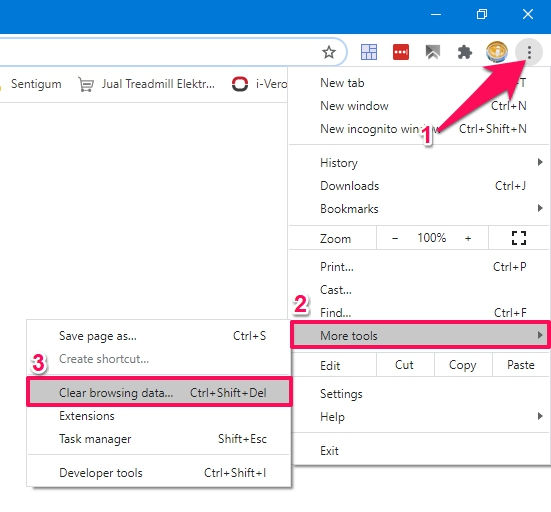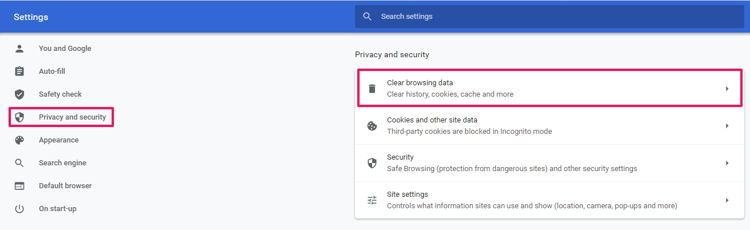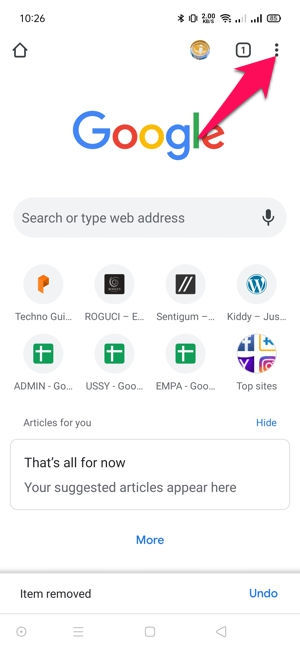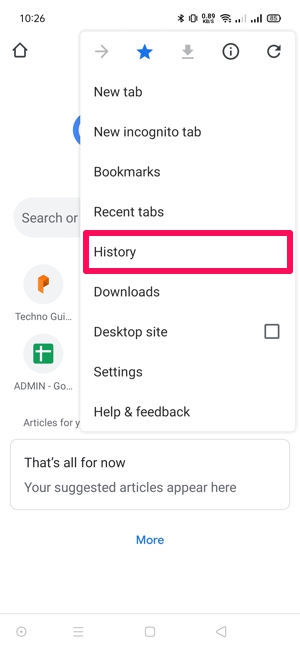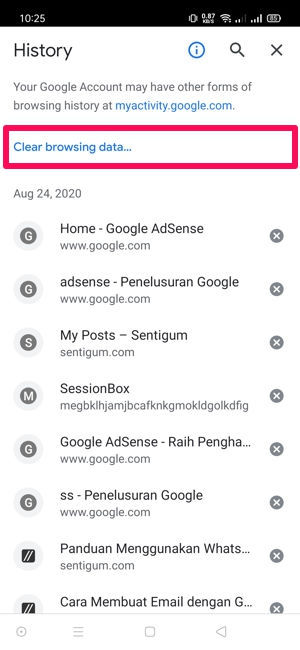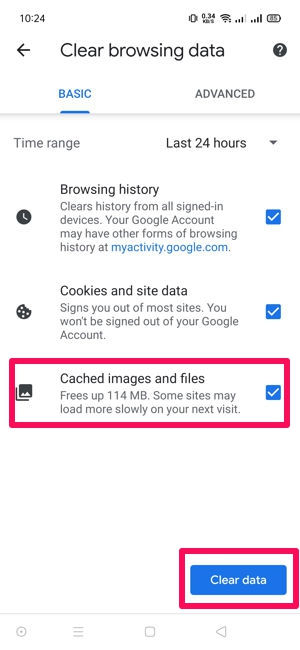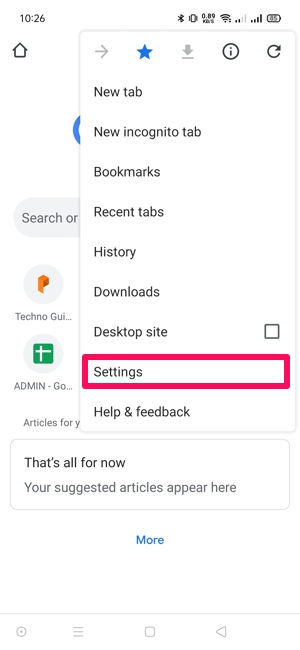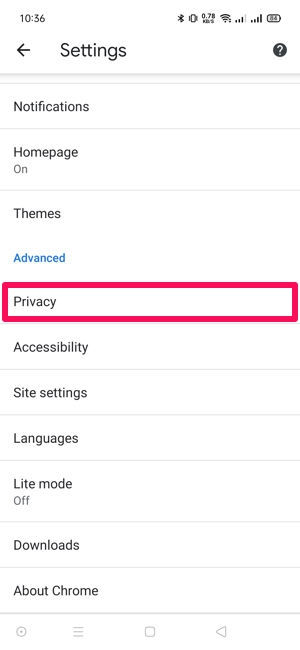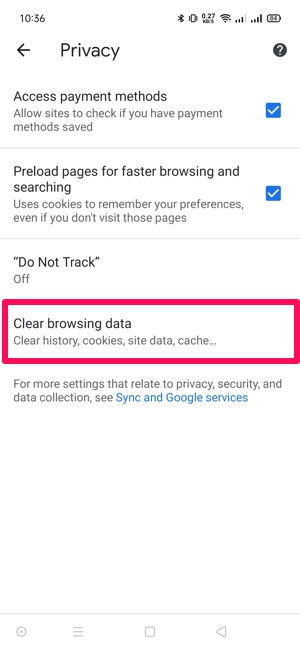Google Chrome adalah salah satu browser yang populer dan banyak sekali digunakan oleh orang-orang di dunia.
Selain itu Google Chrome juga telah terintegrasi dengan berbagai produk layanan Google lain seperti Gmail, Google Drive, dan lain sebagainya sehingga mempermudah pengguna.
Cache dan juga cookie yang menumpuk di Google Chrome, jika dibiarkan saja tentu bisa menyebabkan masalah pada saat kita melakukan browsing.
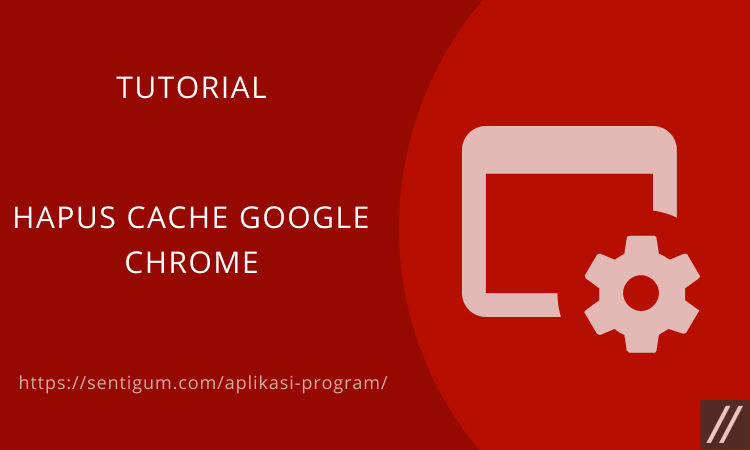
Maka dari itulah sangat penting untuk melakukan penghapusan cache dan cookie secara berkala di browser yang Anda gunakan.
Di pembahasan ini kita akan membahas mengenai bagaimana cara membersihkan cache browser Google Chrome, simak pembahasannya hingga usai ya.
Cara Membersihkan Cache di Google Chrome
Bagi Anda yang selama ini bermasalah dengan browsing yang lemot, salah satu hal yang menjadi penyebabnya adalah cache yang menumpuk dan belum dibersihkan sejak lama.
Sebenarnya cache sendiri adalah suatu proses yang digunakan oleh browser serta aplikasi agar dapat menyimpan informasi.
Sedangkan cookie merupakan file yang dibuat oleh situs web yang kita buka. Jadi, semakin banyak web atau situs yang kita buka maka semakin banyak juga cookie serta cache yang tersimpan.
Untuk membersihkan cache di Chrome ada beberapa cara sesuai dengan jenis perangkat yang digunakan, seperti di bawah ini:
Desktop
Untuk perangkat versi desktop:
1. Windows
Cara 1: Pintasan Keyboard (keyboard shortcut)
- Tekan kombinasi tombol
Ctrl+Shift+Deletepada keyboard. Tombol pintasan ini akan langsung membuka jendela Clear browsing data. - Pada jendela Clear browsing data tab Basic tentukan rentang waktu penghapusan termasuk jenis data yang ingin Anda hapus. Jangan lupa centang kotak Cached images and files untuk menghapus cache. Pada tab Advanced Anda akan menemukan lebih banyak jenis data yang dapat dihapus.
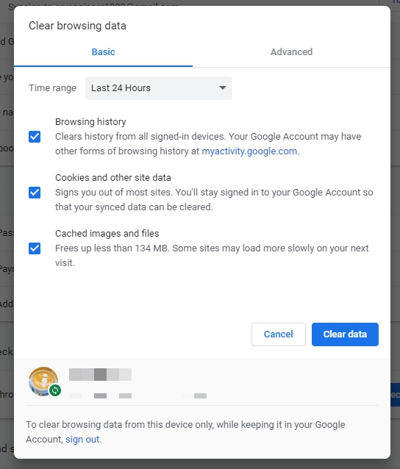
- Jika sudah, klik tombol Clear data.
Cara 2: Menu Utama
- Buka menu dengan mengklik ikon
 di sudut kanan atas lalu pilih More tools > Clear browsing data.
di sudut kanan atas lalu pilih More tools > Clear browsing data.
- Ikuti kembali langkah no 2 (pintasan keyboard) di atas.
Cara 3: Menu Pengaturan
- Buka menu dengan mengklik ikon
 di sudut kanan atas. Pilih Settings.
di sudut kanan atas. Pilih Settings. - Pada panel kiri, pilih Privacy and security. Pada panel kanan, pilih Clear browsing data.

- Ikuti kembali langkah no 2 (pintasan keyboard) di atas.
2. Mac
Untuk cara membersihkan cache browser Google Chrome di perangkat Mac bisa mengikuti langkah-langkah berikut:
Cara 1: Pintasan Keybord (keyboard shortcut)
- Tekan kombinasi tombol
Ctrl+cmd+Deletepada keyboard. Tombol pintasan ini akan langsung membuka jendela Clear browsing data. - Pada jendela Clear browsing data tab Basic tentukan rentang waktu penghapusan termasuk jenis data yang ingin Anda hapus. Jangan lupa centang kotak Cached images and files untuk menghapus cache. Pada tab Advanced Anda akan menemukan lebih banyak jenis data yang dapat dihapus.
- Jika sudah, klik tombol Clear data.
Cara 2: Menu Utama
- Buka menu dengan menekan ikon
 di sudut kanan atas.
di sudut kanan atas. - Pilih menu More tools » Clear browsing data.
- Ikuti kembali langkah no 2 (pintasan keyboard) di atas.
Cara 3: Menu Pengaturan
- Buka menu dengan menekan ikon
 di sudut kanan atas lalu pilih Settings.
di sudut kanan atas lalu pilih Settings. - Pada panel kiri, pilih Privacy and security. Pada panel kanan, pilih Clear browsing data.
- Ikuti kembali langkah no 2 (pintasan keyboard) di atas.
Mobile
Ikuti cara berikut untuk perangkat mobile / hp:
1. Android
Cara 1: Menu Utama
- Buka menu dengan menekan ikon
 di sudut kanan atas lalu pilih History.
di sudut kanan atas lalu pilih History. - Tekan Clear browsing data.

- Di halaman Clear browsing data tab BASIC tentukan rentang waktu penghapusan dan jenis data yang ingin Anda hapus. Jangan lupa centang kotak Cached images and files untuk menghapus cache. Pada tab ADVANCED Anda akan menemukan lebih banyak jenis data yang dapat dihapus.

- Jika sudah, tekan tombol Clear data.
Cara 2: Menu Pengaturan
- Buka menu dengan menekan ikon
 di sudut kanan atas lalu pilih Settings > Privacy > Clear browsing data.
di sudut kanan atas lalu pilih Settings > Privacy > Clear browsing data. - Ikuti kembali langkah no 3 (menu utama) di atas.
2. iOS
Cara membersihkan cache browser Google Chrome untuk perangkat iOS:
- Buka menu dengan menekan ikon
 di sudut kanan atas lalu pilih History.
di sudut kanan atas lalu pilih History. - Tekan Clear browsing data.
- Di halaman Clear browsing data tab BASIC tentukan rentang waktu penghapusan dan jenis data yang ingin Anda hapus. Jangan lupa centang kotak Cached images and files untuk menghapus cache. Pada tab ADVANCED Anda akan menemukan lebih banyak jenis data yang dapat dihapus.
- Jika sudah, tekan tombol Clear data.
Menghapus Cache Apakah Aman?
Apakah menghapus cache aman? Sebenarnya cache sendiri berguna agar perangkat yang kita gunakan bekerja dengan lebih baik.
Namun ternyata ada dampak lain dari cache yang perlu Anda ketahui, karena cache di perangkat sebaiknya dikelola dengan baik sehingga perangkat yang Anda gunakan tidak terganggu kinerjanya.
Cache di perangkat yang tidak dihapus dalam jangka waktu lama tentunya akan berdampak ke memori penyimpanan di perangkat Anda, kapasitas penyimpanan bisa terganggu apalagi jika cache yang ada memiliki ukuran besar.
Selain itu spesifikasi perangkat seperti hp juga berpengaruh ke penumpukan cache. Jika spesifikasi rendah maka tidak begitu mempengaruhi RAM untuk membaca cache yang menumpuk di browser.
Namun menghapus cache juga bisa membantu perangkat lebih optimal lagi kinerjanya, baik itu dari aplikasi atau browser sehingga sangat penting untuk mengelola cache agar tidak membebani perangkat Anda.
Dari sini dapat kita simpulkan bahwa menghapus cache tentunya aman, karena cache sendiri hanya bersifat data sementara.
Kelebihan dan Kekurangan Membersihkan Cache
Selain cara membersihkan cache browser Google Chrome kini kita akan membahas apa saja kelebihan dan kekurangan jika membersihkan cache di perangkat.
Bagi Anda yang selama ini berpikir bahwa dengan melakukan penghapusan cache hanya bisa memberikan dampak positif, nyatanya hal tersebut keliru.
Ternyata membersihkan cache juga memberikan dampak negatif, walaupun dampak negatif yang diberikan tidak terlalu berdampak dan masih dalam batas yang wajar, namun Anda tetap perlu mengetahuinya sehingga tidak salah langkah ya.
Cache sendiri adalah data bawaan dari perangkat yang keberadaannya cukup penting, meskipun terlihat sepele layaknya file sampah namun cache wajib dikelola secara tepat.
Berikut ini beberapa kelebihan dan juga kekurangan dari menghapus cache di aplikasi dan browser:
Kelebihan
Berikut beberapa kelebihan menghapus cache:
1. Perangkat jadi Lebih Ringan
Dengan menghapus cache tentu membuat perangkat Anda jadi lebih ringan baik itu di perangkat hp atau laptop / PC yang digunakan.
Karena seperti yang diketahui bahwa cache sendiri akan menguras memori internal di perangkat, apalagi jika cache sangat menumpuk tentu memori yang termakan juga semakin banyak.
Dengan melakukan penghapusan cache maka kapasitas memori di perangkat akan bertambah.
2. Mengatasi Lag di HP
Tentu saja membersihkan cache yang ada di aplikasi dapat membuat aplikasi restart ulang sama halnya ketika Anda menginstall.
Jika aplikasi yang ada sering mengalami error seperti lag atau macet, hal tersebut akan teratasi dengan membersihkan cache.
3. Data Tidak Akan Hilang
Menghapus cache juga tidak akan menghilangkan data yang ada di perangkat Anda.
Sebenarnya banyak pengguna yang takut untuk menghapus cache karena mereka berpikir bahwa menghapus cache juga sama saja dengan menghapus data, padahal tidak demikian ya.
Perlu diingat bahwa cache adalah file sampah atau file sementara yang mana ketika kita ingin menghapusnya maka data-data penting di perangkat tidak akan hilang, jadi tidak perlu khawatir ya.
Kekurangan Membersihkan Cache
Di samping kelebihannya, membersihkan cache juga terdapat beberapa kekurangan, seperti berikut ini:
1. Loading Aplikasi Sedikit Lebih Berat
Menghapus cache akan membuat loading aplikasi jadi lebih berat, karena cache juga akan kembali lagi dari awal sehingga loading aplikasi dan browser akan sedikit lebih lama.
Namun untuk hal ini Anda tidak perlu khawatir karena masalah yang muncul hanya bersifat sementara saja, walaupun terkadang cukup menyebalkan karena pengguna harus menunggu lebih lama dibandingkan biasanya.
2. Menguras Baterai
Kekurangan yang kedua yaitu baterai perangkat Anda jadi lebih cepat habis setelah menghapus cache.
Mungkin banyak dari Anda yang belum mengetahui tentang permasalahan yang satu ini ya karena apa hubungannya menghapus cache dengan baterai?
Ternyata baterai akan lebih cepat habis usai cache dihapus karena sistem akan membuka lagi nol sehingga tenaga yang dibutuhkan juga lebih tinggi dibandingkan harus menyalakan ulang atau mengakses memori yang sudah disimpan.
Karena hal tersebut maka baterai yang terkuras pun jadi lebih banyak setelah menghapus cache.
Kesimpulan
Jangan ragu lagi untuk membersihkan cache browser Google Chrome karena dengan membersihkannya bisa membuat perangkat Anda bekerja lebih baik dibanding sebelum membersihkannya.
Silakan coba tutorial di atas sesuai dengan perangkat yang Anda gunakan.
Demikian pembahasan kali ini, semoga bermanfaat untuk Anda ya!
Baca Juga:
- Membersihkan Cache Browser Microsoft Edge
- Cara Membersihkan Cache dan History Chrome Lewat Shortcut
- Membersihkan Cache Browser Mozilla Firefox
- Cara Membersihkan Cache dan History Firefox Lewat Shortcut
- Membersihkan Cache Browser Opera
- Cara Hapus Cache Browser Internal Facebook
- 2 Cara Membersihkan Cache DNS di Windows 10